페이지 사이를 탐색하기
- TOC {:toc}
이 글은 Next.js에서 제공하는 learn course의 CREATE YOUR FIRST APP 중 Navigate Between Pages의 내용을 번역 및 정리한 글입니다.
- 제가 필요한 부분 위주로 확인하면서 정리하고 있어 글에 덜 작성된 부분이 있을 수 있습니다.
- 글 작성 후 원문의 내용이 수정되거나 내용을 이해하기 위한 개인적인 설명이나 해석이 있을 수 있습니다. 되도록 원문을 참고해주시길 바랍니다.
- 잘못된 부분이 있다면 댓글이나 그 외 편하신 방법으로 알려주시면 감사하겠습니다.
지금까지, 우리가 만든 Next.js 앱은 단 하나의 페이지만 갖고 있습니다. 웹 사이트와 웹 애플리케이션은 일반적으로 많은 다른 페이지들을 갖습니다.
이 강의에서 배울 내용
이 강의에서 당신은:
- 통합된 파일 시스템 라우팅을 사용해 새로운 페이지를 생성합니다.
Link컴포넌트를 사용하여 페이지 간의 클라이언트 사이드 탐색을 가능하게 하는 방법을 배웁니다.- 코드 분할 및 미리 가져오기(prefetch)를 위한 기본 제공 지원에 대해 배웁니다.
만약 Next.js 라우팅에 대한 상세 문서를 찾는다면 라우팅 문서를 살펴보세요.
이전 강의를 이어서 보고 있다면, 이(다음) 부분을 넘어가도 괜찮습니다.
시작 코드를 다운로드 (선택적)
이전 강의에서 이어서 보고 있는 것이 아니라면, 당신은 이 강의를 위한 코드를 아래에서 다운로드, 설치, 실행할 수 있습니다. 이 코드는 이전 강의의 결과와 동일한 nextjs-blog라는 디렉터리를 추가(set up)합니다.
다시 말하자면, 이전 강의를 막 끝마쳤다면 이 과정은 필요하지 않습니다.
npx create-next-app@latest nextjs-blog --use-npm --example "https://github.com/vercel/next-learn/tree/master/basics/navigate-between-pages-starter"
그다음 출력된 명령의 지침을 따르세요. (디렉터리로 이동(cd)하고 개발 서버를 시작합니다).
Next.js의 페이지
Next.js에서, 페이지는 pages 디렉토리 안의 파일에서 export 된 React 컴포넌트입니다.
페이지는 파일 이름을 기준으로 경로와 연결(associated)됩니다. 예를 들어 개발에서:
pages.index.js는/경로와 연결됩니다.pages/posts/first-post.js는/posts/first-post.js와 연결됩니다.
우리는 이미 pages/index.js 파일을 가졌으므로, pages/posts/first-post.js를 생성해 이것이 어떻게 동작하는지 살펴봅시다.
새 페이지 생성
posts 디렉터리를 pages 하위에 만드세요.
posts 디렉토리 안에 first-post.js이라는 파일을 다음의 콘텐츠와 함께 만드세요.
export default function FirstPost() {
return <h1>First Post</h1>;
}
컴포넌트는 어떤 이름을 사용해도 괜찮지만 반드시 default export 되어야 합니다.
이제, 개발 서버가 실행중인지 확인한 뒤 http://localhost:3000/posts/first-post에 방문해보세요. 다음의 페이지를 볼 수 있을 것입니다:
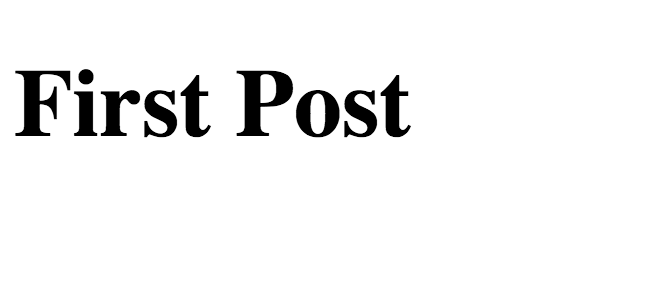
이것이 Next.js에서 다른 페이지를 만드는 방법입니다.
간단하게 pages 디렉토리에 JS 파일을 만들고, 해당 파일로의 경로가 URL 경로가 됩니다.
어떤 면에서, 이 방법은 HTML과 PHP 파일을 사용해서 웹사이트를 구축하는 것과 비슷합니다. HTML을 작성하는 대신 JSX를 작성하고 React 컴포넌트를 사용합니다.
새로 추가된 페이지에 링크를 추가해 홈페이지에서 이 페이지를 탐색할 수 있게 해봅시다.
링크 컴포넌트
웹 사이트에서 두 페이지 사이를 연결할 때는, <a> HTML 태그를 사용합니다.
Next.js에서는, Link 컴포넌트 next/link를 사용해 애플리케이션의 페이지 사이를 연결할 수 있습니다. <Link>를 사용하면 클라이언트 측 탐색을 수행할 수 있으며, 탐색 동작을 더 잘 제어할 수 있도록 해주는 props를 사용(accept)합니다.
<Link> 사용하기
첫 번째로, pages/index.js를 열고, 다음의 코드를 상단에 추가해 next/link에서 Link 컴포넌트를 불러옵니다:
import Link from 'next/link';
다음으로 이렇게 생긴 h1를 찾습니다:
<h1 className="title">
Welcome to <a href="https://nextjs.org">Next.js!</a>
</h1>
그리고 다음과 같이 바꿉니다:
<h1 className="title">
Read <Link href="/posts/first-post">this page!</Link>
</h1>
다음으로, open pages/posts/first-post.js를 열어 내용을 다음과 같이 수정(replace)합니다:
import Link from 'next/link';
export default function FirstPost() {
return (
<>
<h1>First Post</h1>
<h2>
<Link href="/">Back to home</Link>
</h2>
</>
);
}
보시다시피, Link 컴포넌트는 <a> 태그를 사용하는 것과 유사하지만, <a href="…"> 댜신에, <Link href="…">를 사용합니다.
Note: Next.js 12.2 이전 버전에서는
Link컴포넌트를<a>태그로 감싸주어야 했지만, 12.2 이상의 버전에서는 필요하지 않습니다.
링크가 동작하는지 확인해봅시다. 이제 각 페이지에 서로 다른 페이지(back and forth)로 이동할 수 있는 링크가 있을 것입니다.
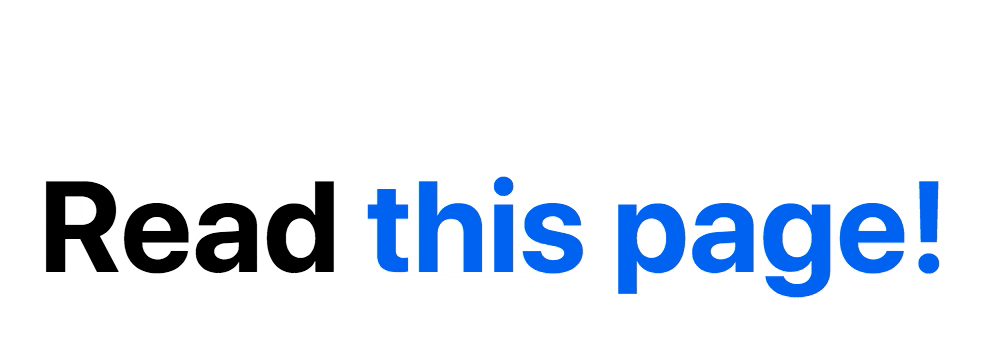
클라이언트 측 탐색
Link 컴포넌트를 사용하면 동일한 Next.js 앱에서 두 페이지 사이의 클라이언트 측 탐색이 가능합니다.
클라이언트 측 탐색은 페이지 전환이 JavaScript를 사용하여 발생한다는 것을 의미하고, 이는 브라우저에서 수행하는 기본 탐색보다 빠릅니다.
이를 간단하게 증명할 방법이 있습니다:
- 브라우저의 개발자 도구를 사용해
<html>의backgroundCSS 속성을yellow로 바꿉니다. - 링크를 클릭해 두 페이지 사이를 왔다갔다 해봅니다.
- 그러면 노란 배경이 페이지 전환 사이에 유지(persist)되는 것을 확인할 수 있을 것입니다.
이는 브라우저가 페이지 전체를 불러오는 것이 아니고 클라이언트 측 캄색이 이뤄진다는 것을 보여줍니다.
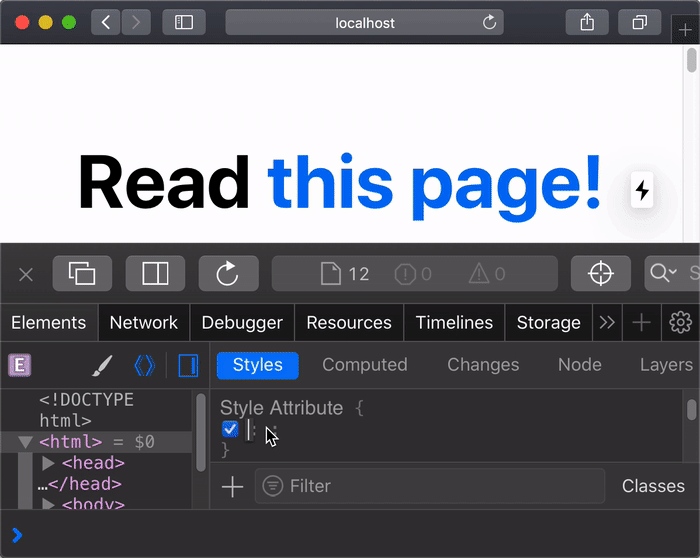
만약 <Link href="…"> 대신에 <a href="…">를 사용한다면, 링크를 클릭했을 때 브라우저가 화면 전체를 새로고치므로 배경색이 지워질 것입니다.
코드 분할과 미리 가져오기(prefetching)
Next.js는 자동으로 코드 분할을 수행하므로 각 페이지는 해당 페이지에 필요한 부분만 불러옵니다. 이는 홈페이지가 렌더링될 때, 다른 페이지를 위한 코드는 처음에 제공되지 않는다는 것을 의미합니다.
이는 홈페이지가 수백 페이지로 이루어져 있더라도 홈페이지를 빠르게 불러올 수 있다는 것을 의미(ensure)합니다.
요청한 페이지의 코드만 불러오는 것은 또한 페이지가 고립되어있다는 것을 의미합니다. 특정 페이지에서 에러를 던지더라도, 애플리케이션의 나머지는 여전이 동작할 것입니다.
또한, Next.js로 만들어진 제품(production build)은 Link 컴포넌트가 브라우저의 뷰포트에 나타날 때마다, Next.js는 백그라운드에서 링크된 페이지의 코드를 자동으로 미리 가져옵니다(prefetch). 링크를 클릭할 때 쯤에는, 대상(destination) 페이지를 위한 코드가 이미 백그라운드에 볼러져온 상태이며, 페이지 전환이 거의 즉각적으로 이뤄질 것입니다!
요약
Next.js는 (프로덕션에서) 코드 분할, 클라이언트 측 탐색, 미리 가져오기를 통해 당신의 애플리케이션이 최고의 성능을 낼 수 있도록 자동으로 최적화합니다.
당신은 pages에서 파일로 경로를 생성하고, 기본 Link 컴포넌트를 사용합니다. 라우틸 라이브러리는 필요하지 않습니다.
Link 컴포넌트에 대한 자세한 내용은 next/link에 대한 API 레퍼런스에서, 일반적인 라우팅은 라우팅 문서에서 배울 수 있습니다.
Note: Next.js 앱 바깥의 외부 페이지로의 링크가 필요하다면, 그냥
Link없이<a>태그를 사용하면 됩니다.